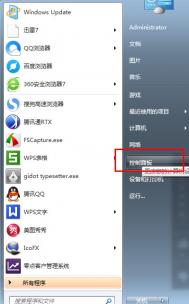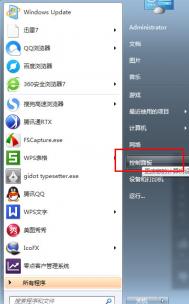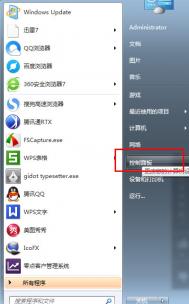win7怎么关闭自动更新
1、首先我们打开控制面板

2、点击系统和安全

3、然后选择Windows Update

4、选择更改设置

5、选择从不检查更新、

6、设置结束如图

电脑休眠和睡眠的有什么不同,win7知识盘点
win7系统电脑休眠和睡眠的有什么不同?
大家都知道电脑系统为了节能设置都有睡眠功能和休眠功能,用是用过了,那么这两个功能到底有什么不同?哪个更适合自己的电脑怎么样设置才最好呢?下面我们来普及一下。
win7睡眠功能:
指的是在此状态下除了内存保持供电外,像CPU、硬盘这种硬件不再供电,唤醒时从内存中
读取数据恢复到睡眠前的工作状态。这样免去了检测硬件,从硬盘读取数据等步骤,所以恢复工作状态所
花费的时间是最短的。缺点是在睡眠时一旦断电,内存的数据全部丢失,其他硬件又没有供电,再开机的
话相当于冷启动
win7休眠功能:
就是把应用环境保存在硬盘上,直白地说,基本上就是把内存及其它状态(寄存器等等硬件状态)保留在硬盘上。当重新开机后,机器把应用环境状态从硬盘里读出重新初始化好就可以进入睡眠前的工作状态
通过上面两种讲解我们可以知道,通俗的来说休眠和睡眠就是运行状态保存的介质不同,一个是硬盘,一个是内存,当然内存的速度更快,所以睡眠动更快速,但是不能断电。朋友们现在明白了吧。
win7系统如何删除100M隐藏分区?
很多用户在安装完win7旗舰版系统后会发现,系统会自动划分出一个100M的分区并隐藏起来,这是什么分区呢?能不能删除?tulaoshi.com这100M隐藏分区在win7系统下是负责存放引导文件使用的,如果我们随意的删除那么就会使win7系统无法启动,当然Ghost win7系统不存在这种现像,Ghost win7系统在制作的时候就把系统引导文件跟C盘融合了,如果你感到这100M隐藏分区感到别扭那么你可以按以下方法来删除。
win7旗舰版删除100M隐藏分区的步骤:
准备工具:一张带WINPE的光盘或U盘启动盘
1、使用Winpe光盘或启动盘启动并进入到winpe系统。
2、使用winpe下的分区工具(下面以我们用WINPM来操作),打开WinPM后,将100M隐藏份区删除;
3、将删除后的空余分区合并至C盘,并将C盘设为活动分区;
4、打开Winpe中的CMD命令提示符,输入c:windowssystem32bcdboot c:windows /s c: 然后回车,这个命令是修复Win7旗舰版启动引导用的。
5、然后重新启动win7系统,记得把winpe盘退出来哦。
win7系统电脑安装驱动花屏后的处理方案
驱动程序是系统跟硬件的纽带,没有驱动程序系统便无法正确的使用硬件,所以我们安装任何硬件都是需要驱动程序才能工作的,当然用户在为硬件安装驱动的时候也遇上了一些问题,有的Win7系统下载用户在为自己的电脑显卡安装驱动后出现花屏的现像,我们看不到屏幕上的任何东西,全部都是花的,通常是由于安装了不兼容的显卡驱动引起的,遇上这样的问题我们该如何解决呢?

安装显卡驱动出现花屏之后我们自然就无法对系统进行操作,因为我们什么都看不到,这就需要利用安全模式来卸载显卡驱动再重新尝试安装别的版本。
(本文来源于图老师网站,更多请访问http://m.tulaoshi.com)1、在看不到屏幕的情况下,我们可以直接按一下电源键来完成关机,然后再开机,快速按F8键,当然没有经验的用户还是不停的按F8,一下一下按,直到出现高级启动菜单;

2、在高级启动菜单中选择安全模式并进入,进入桌面之前系统可能会询问是否进行系统还原来解决问题,我们不解决直接进入到安全模式;
3、进入安全模式后,本文由 整理 右键点击桌面上的计算机图标,然后选择属性;

4、出现系统信息界面再选择进入到设备管理器;

5、然后在设备管理器的硬件列表中找到显示适配器并展开,右键点击其中的项目(显卡),选择卸载;

6、出现卸载对话框后,我们必须勾选删除此设备的驱动程序软件选项,然后选择确定;

7、显卡驱动程序删除完毕后,我们再重启系统进入到正常模式,这时你会发现不花屏了,其实是显卡又是没有驱动状态;
8、最后我们就需要找一个对的显卡驱动来安装,当然不能用之前安装过的驱动程序了,大家可以去硬件品牌的官网进行下载,如果找不到可以选择使用驱动精灵软件来辅助你安装好显卡驱动。
以上就是Win7系统安装显卡驱动之后出现花屏现象的解决方法,这里需要注意的是,不匹配的驱动有时会引起黑屏,花屏等现象,所以安装合适的驱动程序非常重要,如果安装很多款驱动都未能解决问题,那么极有可能就是显卡损坏的,显卡物理损坏在没有安装驱动的时候或许不会出现问题,一但安装上可能问题就显现了。
win7系统被人恶意锁定登录密码怎么办?
最近有用户不小心接受了别人发的文件,运行后电脑重启发现需要密码才能进入,并有联系QQ,据然要钱才给密码,这个案例是因为用户不小心接受了恶意软件导致,软件运行后自动修改了用户的密码导致无法进入而进行的一种敲诈行为,其实用户可以先择报警!,当然下面我们还是说说怎么靖除XP系统的登录密码吧。
对了,图老师小编还要说一下,现在网络上流传的在带命令行的安全模式下清除密码的方法已经不管用了,微软不可能放任这么大的漏洞,我们还是老老实实的使用U盘里的破解密码工具来操作吧。
首先我们要在一台正常运的的电脑上完成制作一个U盘启动盘
一、开机启动U盘启动工具箱,进入启动菜单,选择运行windows登录密码破解菜单如下图:


2、选择清除windows密码,(系统下载 www.xitonghe.com )然后确定后如下图;

3、然后我们选择系统所在分区1,当然你不知道的情况下亦可使用搜索并且回车;

4、我们选择系统所在分区,一般为0分区,按确定工具会自动搜索sam文件,结果如下;

www.Tulaoshi.com5、我们按屏幕说明按确定, 工具会列出所有帐户,一般来说我们设定的都是administrator帐户;

6、如上所示,我们选中 我们要清除的帐户,然后回车,选对清除密码,按Y键就开如清除操作;

最后,我们重新启动系统,试试看密码是不是已经清除了呢?
Win7系统如何让文件夹统一显示视图图标
在Win7系统中,我们打开一个文件夹,文件夹显示文件的方式有很多种如(m.tulaoshi.com),详细信息、列表、大图标、中等图标、小图标、平铺、内容、超大图标等,一般情况下我们对文件夹查看视图都是分别设置的,但是在我们查看一些图片文件夹的时候总是要一个一个设置就比较繁琐了,那么有什么办法可以设置一个然后让别的同类型文件夹也显示一样的视图呢?
设置方法很简单,下面图老师小编一步一步教大家。
1、打开一个你要设置的文件夹,比如图片文件夹;
2、然后我们帮该文件夹设置一种视图,比如中等图标;

3、然后点击文件夹菜单栏上的工具标签,然后选择文件夹选项,当然有些用户的菜单栏没有显示出来,你也可以点击组织按钮,然后选择文件夹和搜索选项http://www.xitonghe.com;

4、在文件夹选项中,点击查看标签切换过去;

5、在文件夹视图区域,点击应用到文件夹并点击确定保存;

电脑配置低如何让win7运行更快些?
Win7旗舰版系统已经是现在使用量最多的一款操作系统,XP系统已经逐渐淘汰,而很多用户的电脑却还是很低的配置,由于win7系统本身占用系统资源较高,所以在低配置的电脑上如何优化Win7系统让系统运行速度更快有不少有用户关心,下面图老师小编就来讲讲怎么优化你的Win7系统。
一、更改视觉效果
win7系统虽然很华丽不过华丽的界面俨然占用了不少的硬件资源,关闭这些特效能为系统腾出不少可用资源,而使win7系统运行更快。
具体方法:
1、 右键单击计算机选中属性。

2、 在系统窗口,点击左下角的性能信息和工具。

3、在性能信息和工具窗口中,选中左侧的调整视觉效果。

4、 在弹出性能选项窗口中,我们在视觉效果选项中设置为调整为最佳性能,并点击确定 www.xitonghe.com。

二、关闭不必要的服务
减少win7系统下载一些自带不必要的服务也是一个很好的方法。
1、点击开始菜单,然后运行,输入 service.msc 回车;
2、然后双击要禁用的服务,打开后停止然后将启动类型设置为禁用;
3、win7系统中可以禁用的服务大体有以下服务:
* ASP.NET 状态服务:为 ASP.NET 提供进程外会话状态支持。如果此服务被停止,进程外请求将得不到处理。如果此服务被禁用,任何显式依赖它的服务将无法启动。
* Internet Connection Sharing (ICS):为家庭和小型办公网络提供网络地址转换、寻址、名称解析和/或入侵保护服务。
* IPsec Policy Agent:Internet 协议安全(IPSec)支持网络级别的对等身份验证、数据原始身份验证、数据完整性、数据机密性(加密)以及重播保护。此服务强制执行通过 IP 安全策略管理单元或命令行工具 "netsh ipsec" 创建的 IPSec 策略。停止此服务时,如果策略需要连接使用 IPSec,可能会遇到网络连接问题。同样,此服务停止时,Windows 防火墙的远程管理也不再可用。
* Net.Msmq Listener Adapter:通过 net.msmq 和 msmq.formatname 协议接收到激活请求并将其传递给 Windows 进程激活服务。
* Net.Pipe Listener Adapter:通过 net.pipe 协议接收激活请求并将其传递给 Windows 进程激活服务。
* Net.Tcp Listener Adapter:通过 net.tcp 协议接收激活请求并将其传递给 Windows 进程激活服务。
* Net.Tcp Port Sharing Service:提供通过 net.tcp 协议共享 TCP 端口的功能。
* Offline Files:脱机文件服务在脱机文件缓存中执行维护活动,响应用户登录和注销事件,实现公共 API 的内部部分,并将相关的事件分配给关心脱机文件活动和缓存更改的用户。
* Remote Registry:使远程用户能修改此计算机上的注册表设置。如果此服务被终止,只有此计算机上的用户才能修改注册表。如果此服务被禁用,任何依赖它的服务将无法启动。
* Routing and Remote Access:在局域网以及广域网环境中为企业提供路由服务。
* Secondary Logon:在不同凭据下启用启动过程。如果此服务被停止,这种类型的登录访问将不可用。如果此服务被禁用,任何明确依赖它的服务都将不能启动。
* Security Center:WSCSVC(Windows 安全中心)服务监视并报告计算机上的安全健康设置。健康设置包括防火墙(打开/关闭)、防病毒软件(打开/关闭/过期)、反间谍软件(打开/关闭/过期)、Windows Update(自动/手动下载并安装更新)、用户帐户控制(打开/关闭)以及 Internet 设置(推荐/不推荐)。该服务为独立软件供应商提供 COM API 以便向安全中心服务注册并记录其产品的状态。操作中心(AC) UI 使用该服务在 AC 控制面板中提供 systray 警报和安全健康状况的图形视图。网络访问保护(NAP)使用该服务向 NAP 网络策略服务器报告客户端的安全健康状况,用于确定网络隔离。该服务还有一个公用 API,该 API 允许外部客户以编程方式检索系统的聚合安全健康状况。
* Shell Hardware Detection:为自动播放硬件事件提供通知。
* SSDP Discovery:当发现了使用 SSDP 协议的网络设备和服务,如 UPnP 设备,同时还报告了运行在本地计算机上使用的 SSDP 设备和服务。如果停止此服务,基于 SSDP 的设备将不会被发现。如果禁用此服务,任何依赖此服务的服务都无法正常启动。
* System Event Notification Service:监视系统事件并通知订户这些事件的 COM+ 事件系统。
* Windows Backup:提供 Windows 备份和还原功能。
* Windows Error Reporting Service:允许在程序停止运行或停止响应时报告错误,并允许提供现有解决方案。还允许为诊断和修复服务生成日志。如果此服务被停止,则错误报告将无法正确运行,而且可能不显示诊断服务和修复的结果。
* Windows Time:维护在网络上的所有客户端和服务器的时间和日期同步。如果此服务被停止,时间和日期的同步将不可用。如果此服务被禁用,任何明确依赖它的服务都将不能启动。
以上的这些服务关闭是绝对安全的。
可选的几个服务:
Windows Search :为文件、电子邮件和其他内容提供内容索引、属性缓存和搜索结果。
Windows Updata:更新服务,一般不用自动更新也可以关闭。
LanmanWorkstation:使用 SMB 协议创建并维护客户端网络与远程服务器之间的连接。如果此服务已停止,这些连接将无法使用。如果此服务已禁用,任何明确依赖它的服务将无法启动。
Themes:不换主题的可以关闭。
Smart Card:智能卡服务,如果你不使用U盾之类的工具,也可以禁用,禁用后一些USB设备可能不正常。
Print Spooler:打印缓存服务,不打印的朋友可以禁用它
(本文来源于图老师网站,更多请访问http://m.tulaoshi.com)Network Location Awareness:收集和存储网络的配置信息,并在此信息被修改时向程序发出通知。如果停止此服务,则配置信息可能不可用;如果禁用此服务,则显式依赖此服务的所有服务都将无法启动。
因为每个人使用的东西都不一样,禁用一些服务后出现的问题也不一样,所以大家可以参考上面的说明来优化你的服务。
三、尽量少安装软件和及时清理系统垃圾
1、大家都知道大量的安装一些软件如杀毒程序,如一些平时不常用的软件肯定会影响系统的速度,所以这里我们就需要做到用到什么装什么,用不到的就没有必要安装了,同类软件只需要放一个就可以了。
2、有规律的清除电脑上的一些无用的文件,临时文件等也是一个保持系统快速运转的好方法。